3DMAX模型导入到Unity3D的步骤
- 格式:doc
- 大小:16.00 KB
- 文档页数:2
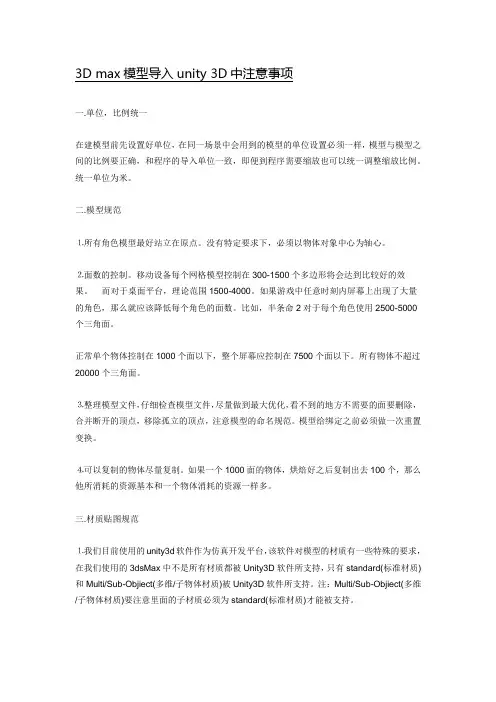
3D max模型导入unity 3D中注意事项一.单位,比例统一在建模型前先设置好单位,在同一场景中会用到的模型的单位设置必须一样,模型与模型之间的比例要正确,和程序的导入单位一致,即便到程序需要缩放也可以统一调整缩放比例。
统一单位为米。
二.模型规范⒈所有角色模型最好站立在原点。
没有特定要求下,必须以物体对象中心为轴心。
⒉面数的控制。
移动设备每个网格模型控制在300-1500个多边形将会达到比较好的效果。
而对于桌面平台,理论范围1500-4000。
如果游戏中任意时刻内屏幕上出现了大量的角色,那么就应该降低每个角色的面数。
比如,半条命2对于每个角色使用2500-5000个三角面。
正常单个物体控制在1000个面以下,整个屏幕应控制在7500个面以下。
所有物体不超过20000个三角面。
⒊整理模型文件,仔细检查模型文件,尽量做到最大优化,看不到的地方不需要的面要删除,合并断开的顶点,移除孤立的顶点,注意模型的命名规范。
模型给绑定之前必须做一次重置变换。
⒋可以复制的物体尽量复制。
如果一个1000面的物体,烘焙好之后复制出去100个,那么他所消耗的资源基本和一个物体消耗的资源一样多。
三.材质贴图规范⒈我们目前使用的unity3d软件作为仿真开发平台,该软件对模型的材质有一些特殊的要求,在我们使用的3dsMax中不是所有材质都被Unity3D软件所支持,只有standard(标准材质)和Multi/Sub-Objiect(多维/子物体材质)被Unity3D软件所支持。
注:Multi/Sub-Objiect(多维/子物体材质)要注意里面的子材质必须为standard(标准材质)才能被支持。
⒉Unity3D目前只支持Bitmap贴图类型,其它所有贴图类型均不支持。
只支持DiffuseColor (漫反射)同self-Illumination(自发光,用来导出lightmap)贴图通道。
Self-Illumination(不透明)贴图通道在烘焙lightmap后,需要将此贴图通道channel设置为烘焙后的新channel,同时将生成的lightmap指向到self-Illumination。
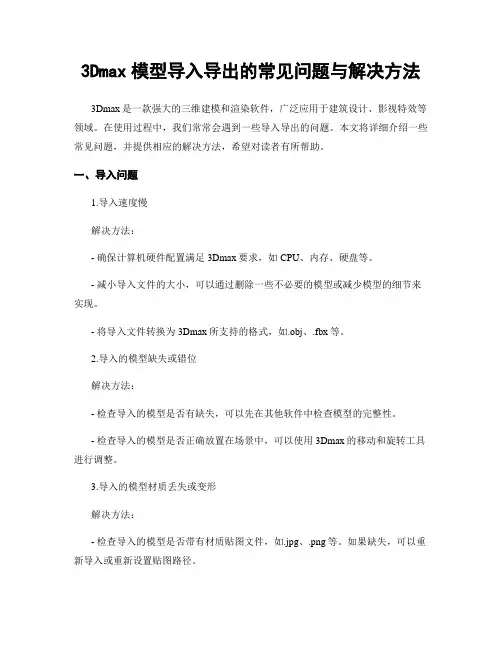
3Dmax模型导入导出的常见问题与解决方法3Dmax是一款强大的三维建模和渲染软件,广泛应用于建筑设计、影视特效等领域。
在使用过程中,我们常常会遇到一些导入导出的问题。
本文将详细介绍一些常见问题,并提供相应的解决方法,希望对读者有所帮助。
一、导入问题1.导入速度慢解决方法:- 确保计算机硬件配置满足3Dmax要求,如CPU、内存、硬盘等。
- 减小导入文件的大小,可以通过删除一些不必要的模型或减少模型的细节来实现。
- 将导入文件转换为3Dmax所支持的格式,如.obj、.fbx等。
2.导入的模型缺失或错位解决方法:- 检查导入的模型是否有缺失,可以先在其他软件中检查模型的完整性。
- 检查导入的模型是否正确放置在场景中,可以使用3Dmax的移动和旋转工具进行调整。
3.导入的模型材质丢失或变形解决方法:- 检查导入的模型是否带有材质贴图文件,如.jpg、.png等。
如果缺失,可以重新导入或重新设置贴图路径。
- 检查模型材质参数是否正确,如颜色、光照等设置。
二、导出问题1.导出模型后文件大小过大解决方法:- 优化模型,减少模型的面数或顶点数。
可以尝试合并一些重复的部件或使用减面工具进行优化。
- 使用更适合导出的模型格式,如.obj、.fbx等。
2.导出的模型材质丢失或变形解决方法:- 检查导出文件时是否勾选了相应的选项,如导出材质、贴图等。
- 检查导出的模型格式是否支持材质和贴图导出,如.obj格式无法导出材质和贴图。
3.导出的模型无法在其他软件中打开解决方法:- 确保导出的模型格式在其他软件中被支持,如.obj、.fbx等。
- 确保导出的模型文件没有损坏,可以尝试重新导出或使用其他导出选项。
三、其他问题1.模型缺少纹理贴图解决方法:- 检查模型文件中是否包含纹理贴图文件,如.jpg、.png等。
如果缺失,可以重新导入或重新设置贴图路径。
- 检查模型的UV映射是否正确,可以使用3Dmax的UV编辑器进行调整。
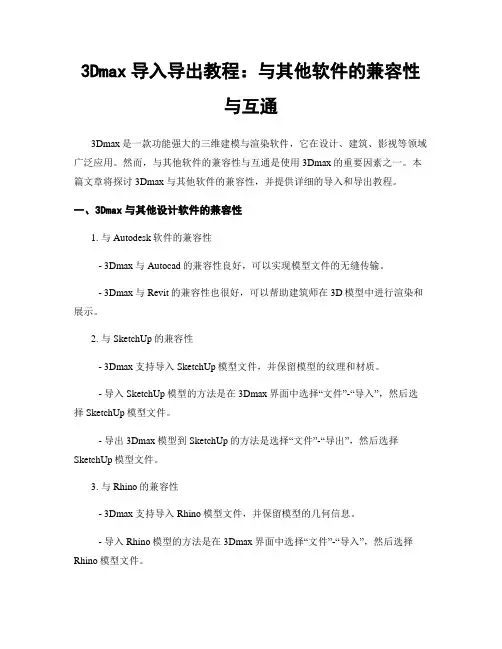
3Dmax导入导出教程:与其他软件的兼容性与互通3Dmax是一款功能强大的三维建模与渲染软件,它在设计、建筑、影视等领域广泛应用。
然而,与其他软件的兼容性与互通是使用3Dmax的重要因素之一。
本篇文章将探讨3Dmax与其他软件的兼容性,并提供详细的导入和导出教程。
一、3Dmax与其他设计软件的兼容性1. 与Autodesk软件的兼容性- 3Dmax与Autocad的兼容性良好,可以实现模型文件的无缝传输。
- 3Dmax与Revit的兼容性也很好,可以帮助建筑师在3D模型中进行渲染和展示。
2. 与SketchUp的兼容性- 3Dmax支持导入SketchUp模型文件,并保留模型的纹理和材质。
- 导入SketchUp模型的方法是在3Dmax界面中选择“文件”-“导入”,然后选择SketchUp模型文件。
- 导出3Dmax模型到SketchUp的方法是选择“文件”-“导出”,然后选择SketchUp模型文件。
3. 与Rhino的兼容性- 3Dmax支持导入Rhino模型文件,并保留模型的几何信息。
- 导入Rhino模型的方法是在3Dmax界面中选择“文件”-“导入”,然后选择Rhino模型文件。
- 导出3Dmax模型到Rhino的方法是选择“文件”-“导出”,然后选择Rhino模型文件。
4. 与Blender的兼容性- 3Dmax与Blender的兼容性一般,需要进行一些额外的设置和转换。
- 导入Blender模型的方法是在3Dmax界面中选择“文件”-“导入”,然后选择Blender模型文件。
- 导出3Dmax模型到Blender的方法是选择“文件”-“导出”,然后选择Blender 模型文件。
二、导入和导出教程1. 导入其他软件的模型到3Dmax- 打开3Dmax软件,并选择“文件”-“导入”。
- 在弹出的对话框中,选择要导入的模型文件,并点击“打开”按钮。
- 根据导入模型的类型和来源,选择相应的导入选项和设置。
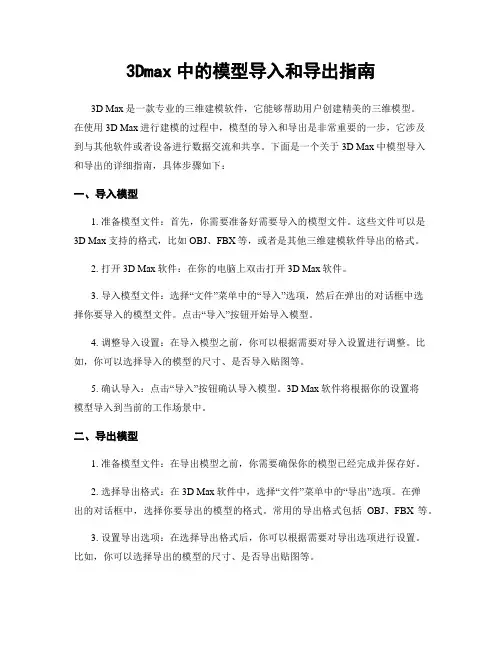
3Dmax中的模型导入和导出指南3D Max是一款专业的三维建模软件,它能够帮助用户创建精美的三维模型。
在使用3D Max进行建模的过程中,模型的导入和导出是非常重要的一步,它涉及到与其他软件或者设备进行数据交流和共享。
下面是一个关于3D Max中模型导入和导出的详细指南,具体步骤如下:一、导入模型1. 准备模型文件:首先,你需要准备好需要导入的模型文件。
这些文件可以是3D Max支持的格式,比如OBJ、FBX等,或者是其他三维建模软件导出的格式。
2. 打开3D Max软件:在你的电脑上双击打开3D Max软件。
3. 导入模型文件:选择“文件”菜单中的“导入”选项,然后在弹出的对话框中选择你要导入的模型文件。
点击“导入”按钮开始导入模型。
4. 调整导入设置:在导入模型之前,你可以根据需要对导入设置进行调整。
比如,你可以选择导入的模型的尺寸、是否导入贴图等。
5. 确认导入:点击“导入”按钮确认导入模型。
3D Max软件将根据你的设置将模型导入到当前的工作场景中。
二、导出模型1. 准备模型文件:在导出模型之前,你需要确保你的模型已经完成并保存好。
2. 选择导出格式:在3D Max软件中,选择“文件”菜单中的“导出”选项。
在弹出的对话框中,选择你要导出的模型的格式。
常用的导出格式包括OBJ、FBX等。
3. 设置导出选项:在选择导出格式后,你可以根据需要对导出选项进行设置。
比如,你可以选择导出的模型的尺寸、是否导出贴图等。
4. 确认导出:点击“导出”按钮确认导出模型。
根据你的设置,3D Max软件将把模型导出为指定的格式。
三、导入和导出的注意事项1. 格式兼容性:在导入和导出模型时,要确保所选的导入和导出格式是相互兼容的。
如果不兼容,可能会导致模型出现失真或者无法正常显示的问题。
2. 文件大小:要注意导出的模型文件的大小,对于较大的模型文件,可能会需要更长的时间来导入和导出。
另外,较大的文件也可能会占用更多的存储空间。
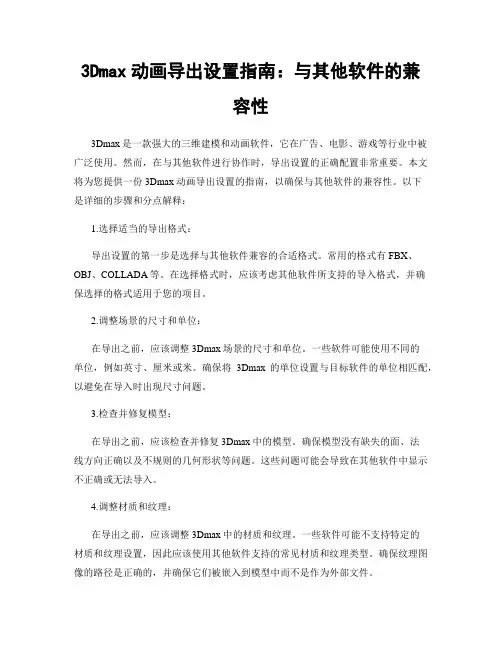
3Dmax动画导出设置指南:与其他软件的兼容性3Dmax是一款强大的三维建模和动画软件,它在广告、电影、游戏等行业中被广泛使用。
然而,在与其他软件进行协作时,导出设置的正确配置非常重要。
本文将为您提供一份3Dmax动画导出设置的指南,以确保与其他软件的兼容性。
以下是详细的步骤和分点解释:1.选择适当的导出格式:导出设置的第一步是选择与其他软件兼容的合适格式。
常用的格式有FBX、OBJ、COLLADA等。
在选择格式时,应该考虑其他软件所支持的导入格式,并确保选择的格式适用于您的项目。
2.调整场景的尺寸和单位:在导出之前,应该调整3Dmax场景的尺寸和单位。
一些软件可能使用不同的单位,例如英寸、厘米或米。
确保将3Dmax的单位设置与目标软件的单位相匹配,以避免在导入时出现尺寸问题。
3.检查并修复模型:在导出之前,应该检查并修复3Dmax中的模型。
确保模型没有缺失的面、法线方向正确以及不规则的几何形状等问题。
这些问题可能会导致在其他软件中显示不正确或无法导入。
4.调整材质和纹理:在导出之前,应该调整3Dmax中的材质和纹理。
一些软件可能不支持特定的材质和纹理设置,因此应该使用其他软件支持的常见材质和纹理类型。
确保纹理图像的路径是正确的,并确保它们被嵌入到模型中而不是作为外部文件。
5.设置动画参数:如果您的场景包含动画,那么在导出之前,应该设置动画参数。
首先,您需要确定导出的帧范围,然后选择合适的帧率。
大多数软件支持30帧/秒或60帧/秒的标准帧率。
确保动画转换为其他软件时保持流畅和准确。
6.导出设置选项:在导出设置选项中,您可以调整导出时的各种参数。
下面列出了一些常见的参数选项:- 坐标轴方向:确保导出时,坐标轴方向与目标软件相匹配。
- 模型细节:您可以选择导出模型的细节级别,以减小文件大小或保留更多的细节。
- 仿真参数:如果您的场景包含物理仿真效果,确保导出时与目标软件的仿真参数匹配。
- 动画曲线类型:某些软件只支持线性动画曲线,因此在导出时应该将曲线类型设置为线性。
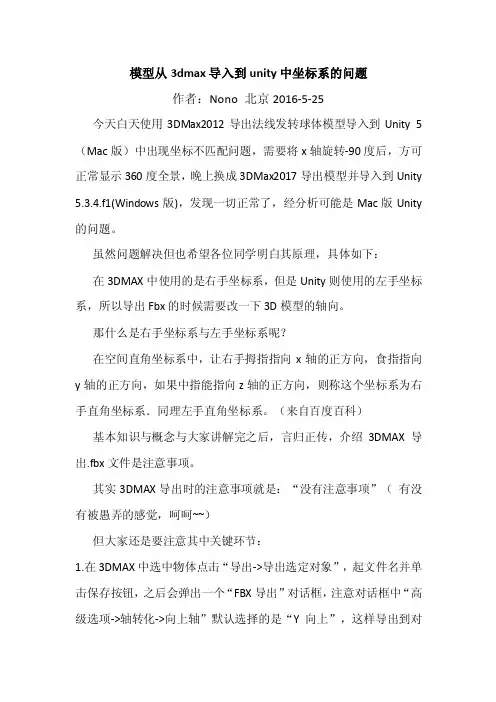
模型从3dmax导入到unity中坐标系的问题作者:Nono 北京2016-5-25今天白天使用3DMax2012导出法线发转球体模型导入到Unity 5(Mac版)中出现坐标不匹配问题,需要将x轴旋转-90度后,方可正常显示360度全景,晚上换成3DMax2017导出模型并导入到Unity 5.3.4.f1(Windows版),发现一切正常了,经分析可能是Mac版Unity 的问题。
虽然问题解决但也希望各位同学明白其原理,具体如下:在3DMAX中使用的是右手坐标系,但是Unity则使用的左手坐标系,所以导出Fbx的时候需要改一下3D模型的轴向。
那什么是右手坐标系与左手坐标系呢?在空间直角坐标系中,让右手拇指指向x轴的正方向,食指指向y轴的正方向,如果中指能指向z轴的正方向,则称这个坐标系为右手直角坐标系.同理左手直角坐标系。
(来自百度百科)基本知识与概念与大家讲解完之后,言归正传,介绍3DMAX导出.fbx文件是注意事项。
其实3DMAX导出时的注意事项就是:“没有注意事项”(有没有被愚弄的感觉,呵呵~~)但大家还是要注意其中关键环节:1.在3DMAX中选中物体点击“导出->导出选定对象”,起文件名并单击保存按钮,之后会弹出一个“FBX导出”对话框,注意对话框中“高级选项->轴转化->向上轴”默认选择的是“Y向上”,这样导出到对象就与Unity中的左手坐标系对上了。
(其实这一切都是3DMAX默认设置好的),如下图所示:2.再将FBX对象倒入Unity后,大家会发现球体的坐标面板,在旋转参数部分x轴的值默认为-90,(正常在Unity中创建球体X轴默认值为0),这样就是从3DMAX中导出的图像在Unity中可正常显示的原理。
如下图所示:明天与大家讨论3DMAX中模型单位与Unity单位统一问题。
谢谢大家观看!我也是VR爱好者,以后会继续为大家更新相关学习资料。
本文档都可从豆丁网下载/haitao2009点击右上部分“文档”连接持续更新关注:新浪微博:NonoVR俱乐部/u/1677854237?refer_flag=1005055010_&is_all=1微信公众号:NonoVR俱乐部。
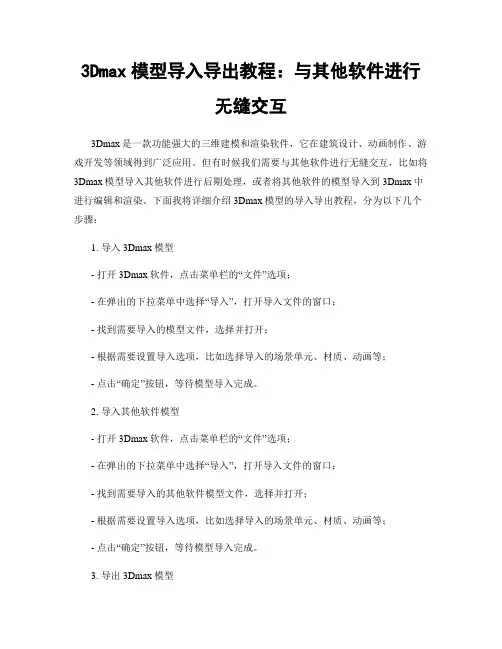
3Dmax模型导入导出教程:与其他软件进行无缝交互3Dmax是一款功能强大的三维建模和渲染软件,它在建筑设计、动画制作、游戏开发等领域得到广泛应用。
但有时候我们需要与其他软件进行无缝交互,比如将3Dmax模型导入其他软件进行后期处理,或者将其他软件的模型导入到3Dmax中进行编辑和渲染。
下面我将详细介绍3Dmax模型的导入导出教程,分为以下几个步骤:1. 导入3Dmax模型- 打开3Dmax软件,点击菜单栏的“文件”选项;- 在弹出的下拉菜单中选择“导入”,打开导入文件的窗口;- 找到需要导入的模型文件,选择并打开;- 根据需要设置导入选项,比如选择导入的场景单元、材质、动画等;- 点击“确定”按钮,等待模型导入完成。
2. 导入其他软件模型- 打开3Dmax软件,点击菜单栏的“文件”选项;- 在弹出的下拉菜单中选择“导入”,打开导入文件的窗口;- 找到需要导入的其他软件模型文件,选择并打开;- 根据需要设置导入选项,比如选择导入的场景单元、材质、动画等;- 点击“确定”按钮,等待模型导入完成。
3. 导出3Dmax模型- 打开3Dmax软件,点击菜单栏的“文件”选项;- 在弹出的下拉菜单中选择“导出”,打开导出文件的窗口;- 设置导出文件的保存路径和文件名;- 根据需要选择导出的模型格式,比如.obj、.fbx等;- 点击“确定”按钮,等待模型导出完成。
4. 导出模型到其他软件- 打开3Dmax软件,点击菜单栏的“文件”选项;- 在弹出的下拉菜单中选择“导出”,打开导出文件的窗口;- 设置导出文件的保存路径和文件名;- 根据需要选择导出的模型格式,比如.obj、.fbx等;- 点击“确定”按钮,等待模型导出完成。
5. 注意事项- 在导入导出过程中,应注意不同软件之间的兼容性。
某些格式的模型文件可能无法完全保留原始软件中的材质、动画等特性;- 在导入导出过程中,应注意模型的尺寸和比例,确保导入导出的模型在不同软件之间的大小一致;- 在导入导出过程中,应注意不同软件之间的坐标系差异,需要进行坐标系转换,以确保模型在不同软件之间的位置和旋转一致。
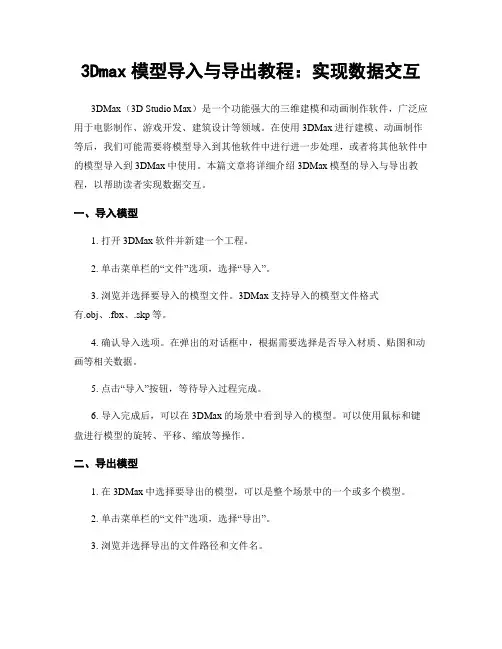
3Dmax模型导入与导出教程:实现数据交互3DMax(3D Studio Max)是一个功能强大的三维建模和动画制作软件,广泛应用于电影制作、游戏开发、建筑设计等领域。
在使用3DMax进行建模、动画制作等后,我们可能需要将模型导入到其他软件中进行进一步处理,或者将其他软件中的模型导入到3DMax中使用。
本篇文章将详细介绍3DMax模型的导入与导出教程,以帮助读者实现数据交互。
一、导入模型1. 打开3DMax软件并新建一个工程。
2. 单击菜单栏的“文件”选项,选择“导入”。
3. 浏览并选择要导入的模型文件。
3DMax支持导入的模型文件格式有.obj、.fbx、.skp等。
4. 确认导入选项。
在弹出的对话框中,根据需要选择是否导入材质、贴图和动画等相关数据。
5. 点击“导入”按钮,等待导入过程完成。
6. 导入完成后,可以在3DMax的场景中看到导入的模型。
可以使用鼠标和键盘进行模型的旋转、平移、缩放等操作。
二、导出模型1. 在3DMax中选择要导出的模型,可以是整个场景中的一个或多个模型。
2. 单击菜单栏的“文件”选项,选择“导出”。
3. 浏览并选择导出的文件路径和文件名。
4. 选择导出文件的格式。
3DMax支持导出的模型文件格式有.obj、.fbx、.skp等。
根据需要选择合适的格式。
5. 点击“导出”按钮,等待导出过程完成。
6. 导出完成后,可以在指定的文件路径中找到导出的模型文件。
可以使用其他软件打开该模型文件进行进一步处理。
三、注意事项1. 在导入模型时,要确保选择合适的导入选项,以便正确导入模型的材质、贴图、动画等数据。
2. 在导出模型时,要注意选择合适的导出文件格式,以便在其他软件中正确读取该模型文件。
3. 在导入和导出模型时,可能会出现一些兼容性问题,例如模型的尺寸、材质的映射等。
需要根据实际情况进行调整和修复。
4. 导入和导出的模型文件大小可能会有一定的差异。
如果需要减小文件大小,可以进行模型优化和压缩等操作。
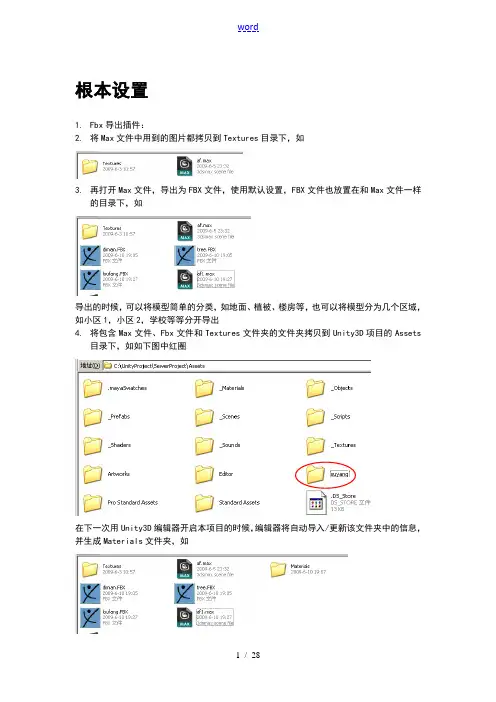
根本设置1.Fbx导出插件:2.将Max文件中用到的图片都拷贝到Textures目录下,如3.再打开Max文件,导出为FBX文件,使用默认设置,FBX文件也放置在和Max文件一样的目录下,如导出的时候,可以将模型简单的分类,如地面、植被、楼房等,也可以将模型分为几个区域,如小区1,小区2,学校等等分开导出4.将包含Max文件、Fbx文件和Textures文件夹的文件夹拷贝到Unity3D项目的Assets目录下,如如下图中红圈在下一次用Unity3D编辑器开启本项目的时候,编辑器将自动导入/更新该文件夹中的信息,并生成Materials文件夹,如5.启动Unity3D编辑器6.选择刚刚拷贝进来的文件中的Fbx文件,如修改其中的Meshes下的Scale Factor和Generate Colliders,如点击其他Fbx文件或者单击其他区域将弹出如下的对话框点击Apply即可,类似的方式设置其他Fbx文件注意,其中植物/植被类的Fbx文件不需要设置Generate Colliders项7.将Fbx文件直接拖放到Hierarchy区域,如8.点击Hierarchy区域中的对象,同时将鼠标移动三维显示区域,同时点击键f,如此该对象自动适配显示到三维区域中心,如9.将全部fbx添加完成后,提高场景亮度如下单击Ambient Light,如下调整为即可设置完成10.设置第一人称浏览删除场景中Main Camera将Project区域的Standard Assets下的Prefabs下的First Person Controller拖到Hierarchy区域中设置First Person Controller的高度在场景中地面之上11.点击运行,即可测试修改视角控制键为右键12.打开Project区域中的StandardAssets下的CameraScripts下的MouseLook脚本,在在Quaternion originalRotation;void Update (){if (axes == RotationAxes.MouseXAndY){// Read the mouse input axis中添加一行代码修改为Quaternion originalRotation;void Update (){if(Input.GetAxis ("Fire2")==0) return;if (axes == RotationAxes.MouseXAndY){// Read the mouse input axis如何取消浏览窗口上的右键菜单只要设置Unity对象的参数即可禁止右键菜单的显示,如下:<object id="UnityObject"classid="clsid:444785F1-DE89-4295-863A-D46C3A781394"width="600" height="450"codebase="webplayer.unity3d./download_webplayer/UnityWebPlayer.cab#version= 2,0,0,0"><param name="src" value="MyDataFile.unity3d" /><param name="disableContextMenu" value="true" /><embed id="UnityEmbed" src="MyDataFile.unity3d" width="600" height="450"type="application/vnd.unity"pluginspage=".unity3d./unity-web-player-2.x"disableContextMenu="true" /></object>植物效果设置13.对于单面片的植物效果,需要设定其材质为Transparent/VertexLit类型,并为其添加公告板脚本设定前设置材质类型为Transparent/VertexLit类型,如下给单面片植物添加公告板脚本的方法是先选择该植物,然后点击菜单ponent下的scripts 下的camera Facing Billboard即可,如下设置材质类型和添加公告板脚本后,如下using UnityEngine;using System.Collections;public class CameraFacingBillboard : MonoBehaviour{public Camera cameraToLookAt;void Start(){cameraToLookAt = Camera.main;}void Update(){Vector3 v = cameraToLookAt.transform.position - transform.position; Unity3d脚本.unitymanual.v.x = v.z = 0.0f;transform.LookAt(cameraToLookAt.transform.position - v);}}14.对于十字交叉的植物,需要将其材质设定为Nature/Vegetation Two Pass unlit类型设置前的效果设置后的效果水面效果的设置15.创建一个网格面片16.给该水面面片设置水材质和水脚本,如即可烘培光影贴图的处理17.Unity3D光影烘培的要求U3D的光影贴图使用的是3Dmax中的标准材质的自发光贴图通道来存储光影贴图相关参数,如18.给每个物体都附上贴图,如果是纯色物体,也付给纯色贴图19.打光后,选择要烘培的物体设置输出路径添加烘培输出的贴图类型添加“LightingMap〞类型设置烘培贴图大小和目标贴图位置为“自发光〞设置烘培材质,选择“输出到源〞点击“渲染〞即可20.标准材质贴图的烘培光影处理a)物体据有标准材质b)烘培渲染后,物体具有两个贴图c)导出Fbx即可21.多重子材质贴图的烘培光影处理a)物体据有多重子材质贴图b)渲染烘培后每个子材质都据有两个贴图c)选择该物体,执行“〞脚本,将该多维材质物体按其材质数量分解为标准材质的多个物体,新物体的名字以“原多维材质物体名字~其材质名称〞命名,如点击“开始转换〞,如此将该物体从多维材质物体按期子材质分解为多个具有标准材质的物体d)将全部的具有多维材质类型的物体分解完成后,即可导出22.多个物体使用同一贴图的烘培光影处理因为我们在导入fbx文件到Unity3D编辑器中的时候,使用的都是按贴图来生成材质文件,所以多个物体使用同一贴图时会发生错误,修改其中任何一个的材质设置时,其他的使用该贴图的物体都会受到影响,解决的方法便是在Unity3D编辑器中生成一个具有该贴图的新材质,然后重新付给当前物体。
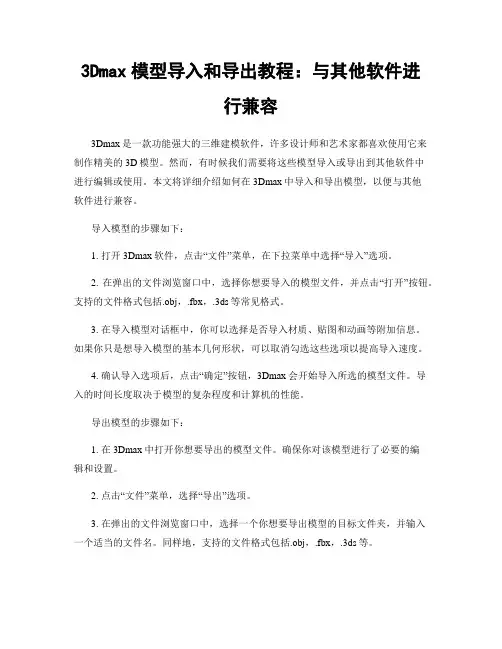
3Dmax模型导入和导出教程:与其他软件进行兼容3Dmax是一款功能强大的三维建模软件,许多设计师和艺术家都喜欢使用它来制作精美的3D模型。
然而,有时候我们需要将这些模型导入或导出到其他软件中进行编辑或使用。
本文将详细介绍如何在3Dmax中导入和导出模型,以便与其他软件进行兼容。
导入模型的步骤如下:1. 打开3Dmax软件,点击“文件”菜单,在下拉菜单中选择“导入”选项。
2. 在弹出的文件浏览窗口中,选择你想要导入的模型文件,并点击“打开”按钮。
支持的文件格式包括.obj,.fbx,.3ds等常见格式。
3. 在导入模型对话框中,你可以选择是否导入材质、贴图和动画等附加信息。
如果你只是想导入模型的基本几何形状,可以取消勾选这些选项以提高导入速度。
4. 确认导入选项后,点击“确定”按钮,3Dmax会开始导入所选的模型文件。
导入的时间长度取决于模型的复杂程度和计算机的性能。
导出模型的步骤如下:1. 在3Dmax中打开你想要导出的模型文件。
确保你对该模型进行了必要的编辑和设置。
2. 点击“文件”菜单,选择“导出”选项。
3. 在弹出的文件浏览窗口中,选择一个你想要导出模型的目标文件夹,并输入一个适当的文件名。
同样地,支持的文件格式包括.obj,.fbx,.3ds等。
4. 在导出选项对话框中,你可以选择导出模型的详细设置,如是否导出材质、贴图和动画等附加信息。
选择适当的选项后,点击“确定”按钮开始导出模型。
5. 导出的时间长度取决于模型的复杂程度和计算机的性能。
导出完成后,你可以在目标文件夹中找到导出的模型文件。
与其他软件进行兼容的注意事项:1. 在导入或导出模型时,确保你使用的3Dmax版本与目标软件版本兼容。
不同版本的软件可能对文件格式和特性有不同的支持。
2. 对于导入模型,如果你遇到了模型不完整、样式变形或纹理错误等问题,可以尝试重新导入或调整导入选项。
有时候不同软件之间的模型转换可能会导致一些不一致。
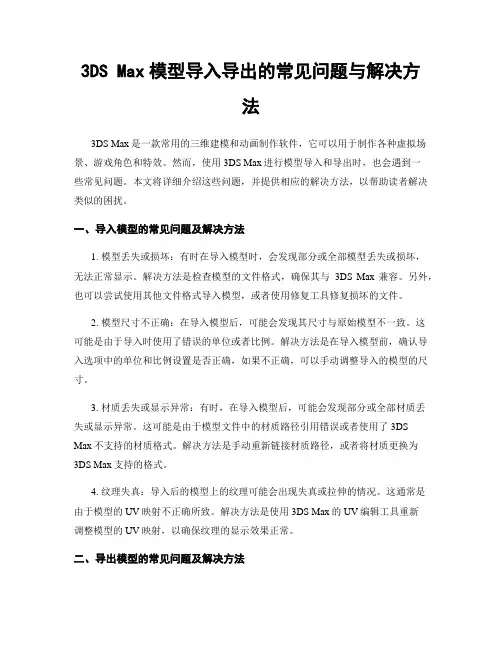
3DS Max模型导入导出的常见问题与解决方法3DS Max是一款常用的三维建模和动画制作软件,它可以用于制作各种虚拟场景、游戏角色和特效。
然而,使用3DS Max进行模型导入和导出时,也会遇到一些常见问题。
本文将详细介绍这些问题,并提供相应的解决方法,以帮助读者解决类似的困扰。
一、导入模型的常见问题及解决方法1. 模型丢失或损坏:有时在导入模型时,会发现部分或全部模型丢失或损坏,无法正常显示。
解决方法是检查模型的文件格式,确保其与3DS Max兼容。
另外,也可以尝试使用其他文件格式导入模型,或者使用修复工具修复损坏的文件。
2. 模型尺寸不正确:在导入模型后,可能会发现其尺寸与原始模型不一致。
这可能是由于导入时使用了错误的单位或者比例。
解决方法是在导入模型前,确认导入选项中的单位和比例设置是否正确,如果不正确,可以手动调整导入的模型的尺寸。
3. 材质丢失或显示异常:有时,在导入模型后,可能会发现部分或全部材质丢失或显示异常。
这可能是由于模型文件中的材质路径引用错误或者使用了3DSMax不支持的材质格式。
解决方法是手动重新链接材质路径,或者将材质更换为3DS Max支持的格式。
4. 纹理失真:导入后的模型上的纹理可能会出现失真或拉伸的情况。
这通常是由于模型的UV映射不正确所致。
解决方法是使用3DS Max的UV编辑工具重新调整模型的UV映射,以确保纹理的显示效果正常。
二、导出模型的常见问题及解决方法1. 模型丢失部分细节或细节不清晰:在导出模型时,可能会发现导出的模型丢失了部分细节或者细节不够清晰。
这可能是由于导出选项设置不正确所致。
解决方法是在导出模型前,确保导出选项中的细节设置正确,比如导出的多边形数目和细节级别等。
2. 模型文件过大:导出的模型文件可能会过大,不便于传输或使用。
解决方法是在导出时,选择合适的文件格式和压缩选项。
另外,也可以使用3DS Max的优化工具对模型进行优化,减少文件大小。
3Dmax模型导入导出注意事项:避免数据损失3Dmax是一款广泛应用于三维建模和渲染的软件。
在进行模型开发时,往往需要导入和导出模型数据。
然而,由于不同软件之间的兼容性问题,数据损失是常见的现象。
本文将详细介绍3Dmax模型导入导出的注意事项,从而避免数据损失的发生。
1. 使用标准格式:为了确保数据的兼容性,最好将模型以标准格式导入和导出,例如OBJ(对象)或者FBX(可交换文件)。
2. 检查模型的完整性:在导入模型之前,应当检查模型文件是否完整。
如果文件损坏或者缺少部分数据,导入过程中可能会出现错误或者丢失一些细节。
3. 导入前备份原始文件:在进行导入操作之前,务必备份原始模型文件。
这样,即使导入过程中出现问题,你仍可以使用备份文件进行恢复,避免数据丢失。
4. 设置正确的测量单位:在导出模型时,一定要设置正确的测量单位。
如果导出时设置不正确,导入时可能会出现比例失真的问题。
5. 考虑模型的复杂性:大型和复杂的模型可能会导致导入和导出过程变得缓慢,并且容易出错。
在导入和导出这类模型时,最好使用高性能的计算机,并且要有足够的内存和存储空间。
6. 检查模型的缩放和旋转:在导入或导出模型之后,需要检查模型的缩放和旋转是否正确。
有时候,不同软件之间的坐标系统和旋转规则可能会有所不同,导致模型的位置和方向发生变化。
7. 处理模型的材质和纹理:在导入和导出模型时,要特别注意模型的材质和纹理是否正确导入或导出。
有时候,使用不同软件之间的纹理和材质的命名约定可能不一样,导致相关的数据无法正确导入或导出。
8. 缩小模型文件大小:大型的模型文件不仅会占用更多的存储空间,还会导致导入和导出的速度变慢。
在导出模型时,可以考虑使用压缩算法或者删除一些不必要的细节,以减小模型文件的大小。
9. 合理使用版本兼容性:不同版本的3Dmax可能会有些许差异,导致导入和导出时出现兼容性问题。
在进行导入导出操作时,最好确保使用相同版本的3Dmax或者至少使用兼容的版本。
3Dmax模型导入和导出的高效方法3Dmax模型的导入和导出是3D建模过程中非常重要的一环,它涉及到将模型从一个软件或格式导入到另一个软件或格式,以实现不同软件之间的兼容性。
在本文中,我将为您介绍一些高效的3Dmax模型导入和导出的方法,并详细列出步骤。
以下是具体内容:一、导入和导出的重要性1. 3D建模是一个多软件协作的过程,不同软件之间需要进行模型的导入和导出,以实现项目的完整性和一致性。
2. 导入和导出模型可以使设计师在不同软件中充分发挥各软件的优势,从而提高工作效率和设计质量。
二、导入模型的高效方法1. 根据需求选择合适的文件格式进行导入,例如.obj、.fbx等。
这些格式在不同软件之间通常具有较好的兼容性。
2. 在导入之前,要确保模型文件的路径正确,以免出现找不到文件的错误。
3. 导入过程中,可以设置导入选项,如导入场景、纹理、材质等信息。
根据实际需要进行选择,以减少导入时间和文件大小。
4. 导入完成后,要对导入的模型进行检查和修复。
检查模型是否完整、是否存在缺失或错误的面、边等。
修复模型中的问题,以确保模型在后续的设计和渲染过程中能够正常使用。
三、导出模型的高效方法1. 根据需要选择合适的导出格式。
一般来说,不同的软件对导出格式的支持不同,例如,如果需要导出到Unity中,可以选择导出为.fbx格式。
2. 设置正确的导出选项,如坐标系、缩放比例、纹理路径等。
这些选项的设置要根据目标软件的要求进行调整,以确保导出的模型在目标软件中能够正确显示和使用。
3. 导出前,要做好模型的准备工作,包括检查模型是否完整、是否有不需要导出的部分等。
4. 导出完成后,要进行模型的测试和验证,确保导出的模型在目标软件中能够正常使用,并满足设计要求。
四、注意事项1. 导入和导出过程中,要保持模型文件的结构和名称的一致性,以免出现找不到文件或链接错误的问题。
2. 在导入和导出过程中,要根据软件的要求和提示进行操作,避免出现格式不匹配、缺失文件等错误。
浅析几种三维模型格式导入Unity3D的途径作者:李春燕刘少华来源:《中国新技术新产品》2016年第05期摘要:Unity3D是现阶段应用最为广泛、功能最为强大的虚拟现实软件之一,但是引入的三维模型通常是由不同软件形成的。
现阶段,市面上众多三维建模软件各有千秋,各有特色,但所存储的格式却各不相同,如何更大程度的发挥建模软件的功效,更好的在不同软件之间进行相互转换,是本文讨论的重点内容。
关键词:三维模型;三维格式;转换中图分类号:TP391 文献标识码:A1 前言Unity3D作为虚拟现实软件的后起之秀,跟DirectX和openGL相比,该软件对图形渲染管道进行了高度的优化,即使是比较低端的硬件,也可以流畅的运行漫游展示、虚拟仿真、交互式动画等等,并能够创造出高质量3D仿真系统和真实视觉效果。
并且Unity3D起步定位为多平台高端大型游戏开发引擎,能够与Html、Flash等进行良好的交互,并支持C++和JavaScript 等多种脚本语言。
因此,基于Unity3进行三维展示、虚拟漫游和仿真应用已成为当前的研究热点。
但是,Unity3D软件并不具备复杂的建模功能,因此,要想在其中进行操作首先就要在其他软件中建立好三维模型再导入。
Unity3D当前接收到的三维模型主要为.fbx格式,而.fbx格式最大的用途是用在3Dmax、maya等软件间进行模型、材质、动作和摄影机信息的互导。
因此,从3Dmax或maya软件中导出fbx模型然后导入Unity3D中是没有问题的,但现在常用的优秀三维建模软件还有很多,这些软件在三维建模方面都有其自身的优势和特点,但保存格式却各不相同,本文将主要讨论在实际操作中如何将不同软件中不同格式的三维模型导入至Unity3D中进行操作。
2 三维模型及格式现在,三维模型已经应用于各种不同的领域,并得到了长足的发展。
科学构想中各种物体的精确三维模型;电影行业中的人物、物体以及虚拟现实场景;建筑业中的设计建筑物和风景表现;教学行业中的各种模拟操作仿真训练;工程界中的设计新设备、交通工具、结构状态;地球科学领域中的三维地质模型,等等。
基于Unity3D的室内建筑三维建模与交互系统实现一、本文概述随着信息技术的飞速发展,虚拟现实(VR)和增强现实(AR)技术在各个领域中的应用日益广泛。
Unity3D作为一款强大的跨平台游戏引擎,因其卓越的性能和丰富的功能,被广泛应用于三维建模、交互设计和虚拟仿真等领域。
本文旨在探讨基于Unity3D的室内建筑三维建模与交互系统的实现方法,旨在为相关领域的研究者和实践者提供一种高效、实用的解决方案。
文章首先将对Unity3D引擎进行简要介绍,包括其特点、优势以及在室内建筑建模中的应用场景。
随后,将详细介绍基于Unity3D的室内建筑三维建模流程,包括模型的创建、材质贴图、光照设置等关键环节。
在交互系统实现部分,文章将重点阐述如何利用Unity3D引擎提供的交互组件和API,实现用户与三维建筑模型的交互操作,如漫游、旋转、缩放等。
本文还将探讨如何优化室内建筑三维建模与交互系统的性能,提高渲染速度和交互响应速度。
将分析在实现过程中可能遇到的问题和挑战,并给出相应的解决方案和建议。
文章将对基于Unity3D的室内建筑三维建模与交互系统的应用前景进行展望,探讨其在建筑设计、教育培训、房地产展示等领域中的潜在价值和意义。
通过本文的阐述,期望能为相关领域的研究和实践提供有益的参考和启示。
二、Unity3D基础与相关技术Unity3D是一款强大的跨平台游戏引擎,它以C#作为主要的编程语言,同时支持JavaScript、Boo等语言,提供了丰富的API接口供开发者使用。
Unity3D以其高效的渲染管道、灵活的脚本系统、强大的物理引擎、易用的用户界面以及跨平台兼容性等特点,在游戏开发、虚拟现实、增强现实、建筑可视化等领域得到了广泛应用。
在实现室内建筑三维建模与交互系统的过程中,我们需要对Unity3D的基础知识和相关技术有深入的理解。
Unity3D的基础概念包括场景(Scene)、游戏对象(GameObject)、组件(Component)等。
3Dmax模型导入和导出的常见问题3D Max是一款常用的三维建模软件,能够帮助用户创建逼真的三维模型。
然而,在使用3D Max导入和导出模型的过程中,用户经常会遇到一些常见问题。
本文将详细介绍这些问题,并提供解决方法。
1. 模型导入时出现缺失或损毁的部分- 问题描述:在导入模型时,部分或全部模型出现缺失或损毁的情况。
- 解决方法:检查导入文件的格式是否与3D Max兼容,尽量选择常用的模型文件格式,如.obj、.fbx、.3ds等。
确保导入的模型文件没有被损坏。
如果问题仍然存在,尝试使用修复工具对导入的文件进行修复。
2. 模型导入后大小不一致或比例失调- 问题描述:导入模型后,其大小与原始模型不一致,或者各部分的比例失调。
- 解决方法:在导入模型之前,先确认导入选项中的比例设置是否正确。
如果导入的模型尺寸过大或过小,可以尝试使用缩放工具进行调整。
如果各部分的比例失调,可能是由于原始模型制作时的比例设置不准确,此时需要在3D Max中修改比例。
3. 导出模型时文件过大- 问题描述:在导出模型时,生成的文件尺寸过大,难以共享或传输。
- 解决方法:在导出模型时,选择合适的文件格式和设置。
一些文件格式如.obj和.fbx可以压缩模型文件,减小文件尺寸。
另外,可以尝试删除模型中不必要的细节或减少面数,以减小文件尺寸。
若导出的是静态模型,可以考虑使用压缩软件对文件进行压缩。
4. 导出的模型在其它软件中无法正常显示- 问题描述:导出的模型在其它三维软件中无法正常显示或打开。
- 解决方法:确保导出的模型文件格式与目标软件兼容。
不同软件对文件格式的支持程度不同,因此应选择目标软件能够识别的文件格式进行导出。
例如,如果打算在Unity中使用模型,可以选择导出为.fbx格式。
5. 导入/导出过程中遇到错误或崩溃- 问题描述:在导入或导出模型的过程中,出现错误提示或软件崩溃。
- 解决方法:确保使用的3D Max版本与导入/导出模型所使用的插件或文件格式兼容。
3DMAX模型导入到Unity3D的步骤
1、打开3DMAX,自定义-》单位设置,将系统单位和显示单位都设置为“厘米”
2、建立一个Polygon管状体,参数如下:内径20CM,外径30CM,高30CM
注:保证其坐标原点在0,0,0
3、选中模型右击鼠标转换为可编辑多边形。
多模型进行一些挤出操作。
4、开始导出模型。
保持模型选中状态,点击左上角3DMAX图标菜单,
导出-》导出选定对象。
导出格式为.FBX,名称必须为英文字母类,
跳出的选项框默认直接确定即可。
例如导出的名称为
5、接下来打开Unity3D,新建立一个项目。
因为是测试项目所以可不导入Unity提供的资源包
6、将之前在3DMAX里导出的模型复制到Unity项目所在文件夹中的Assets文件夹下。
Unity会自动刷新出资源并自动创建一个Materials材质文件夹。
如下图示:
7、单击Tube资源,在旁边的Inspector视图中可以看到:Scale Factor的值
表示的比例
8、鼠标拖动Tube到场景中,保持选择状态,摁键盘“F”键,物体自动放大到场景最大
点。
3DMAX模型导入到Unity3D的步骤完成。
9、在3DMAX里新建立一个圆柱,系统单位和显示单位仍为CM厘米,圆柱参数如下:
半径100cm,高100cm,模型中心在坐标原点,转换为可编辑多边形,
保存命名为。
将复制到Unity项目的Assets文件夹下
10、拖动yuanzhu到主场景。
接着在Unity里建立一个圆柱体
Unity里默认是直径1M,高1M的圆柱。
我们之前在3DMAX里建立的圆柱半径100cm,导入到Unity后即直径是200cm了。
将Unity里建立的圆柱,Scale参数中的X和Z放大2倍,这个圆柱的半径才是100cm(直径200cm)
然后将从3DMAX里导入的圆柱与Unity里建立的圆柱比较:半径是一样大小的。
说明在3DMAX里建立对应到Unity的模型,系统单位和显示单位设置为“CM”最好。